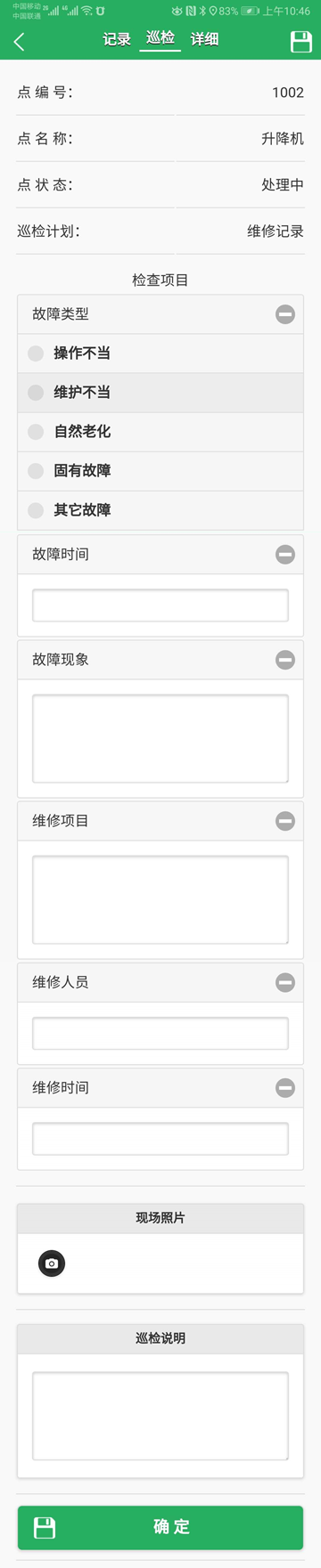巡检计划设置案例
使用无计划巡检保存设备维修记录
1、打开巡检卫士应用管理中心,输入账号、密码,点击【登录】按钮进入系统。
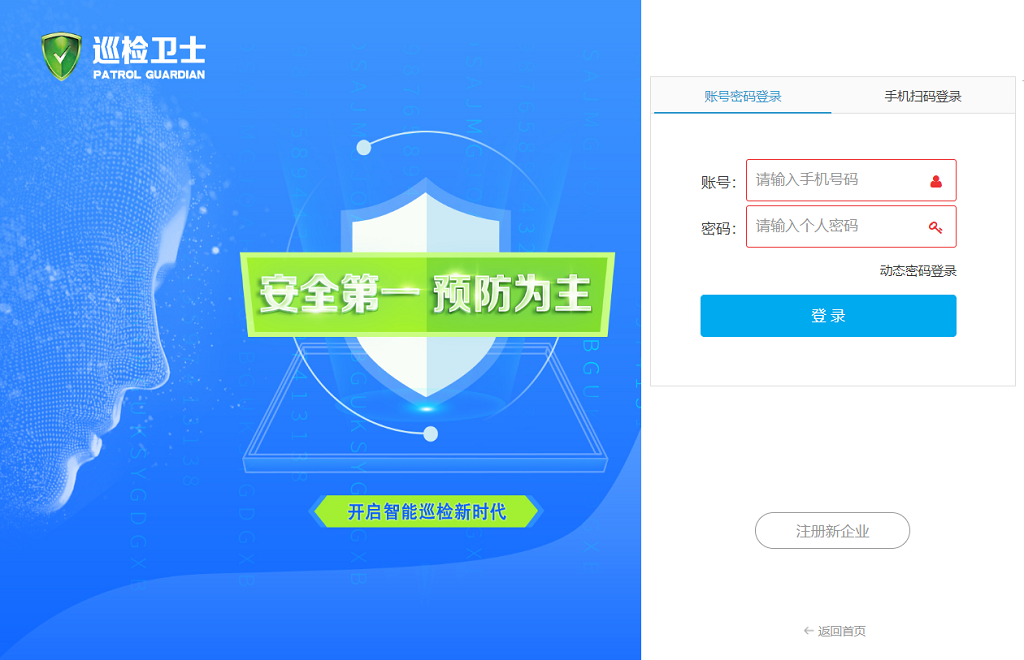
2、在左侧主菜单中点击 【检查项目】,再点击【选择项】,进入选择项设置页面,将鼠标移动到右侧分类目录下“全部”一行,右键单击,弹出菜单,点击【添加】,输入分类目录的名称“设备维修”,确定保存数据。
3、在选择项设置页面,工具栏上点击【添加】,新建一个检查项,检查项目名称填写“故障类型”,是否允许多选选择“不允许”,所属分类目录选择“设备维修”,选择项目中添加“操作不当、维护不当、自然老化、固有故障、其它故障”,然后点击【确定】按钮,保存数据。
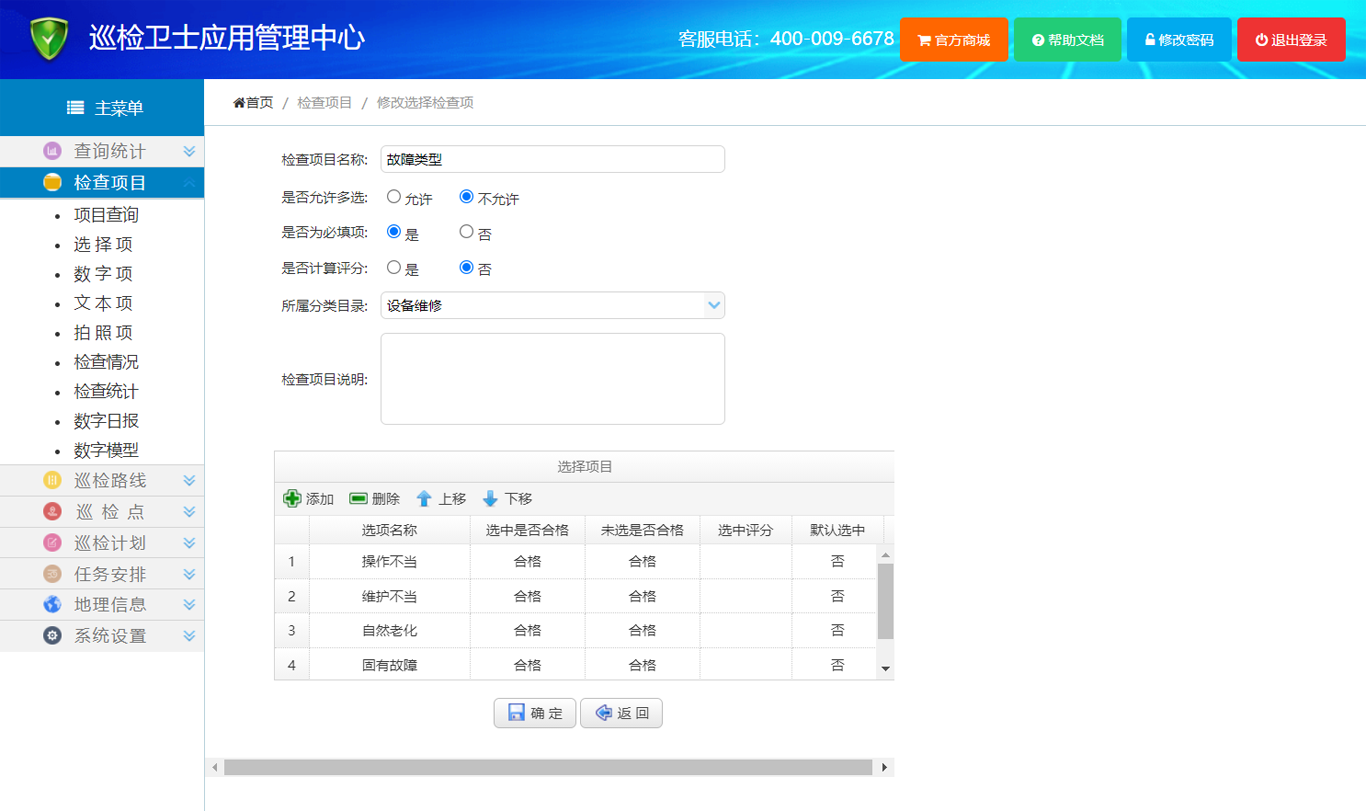
4、在左侧主菜单中点击 【检查项目】,再点击【文本项】,进入文本项设置页面,工具栏上点击【添加】,选择“文本项”,新建一个检查项,检查项目名称填写“故障时间”,所属分类目录选择“设备维修”,然后点击【确定】按钮,保存数据。重复上面操作,创建“故障现象、维修项目、维修人员、维修时间”文本检查项。
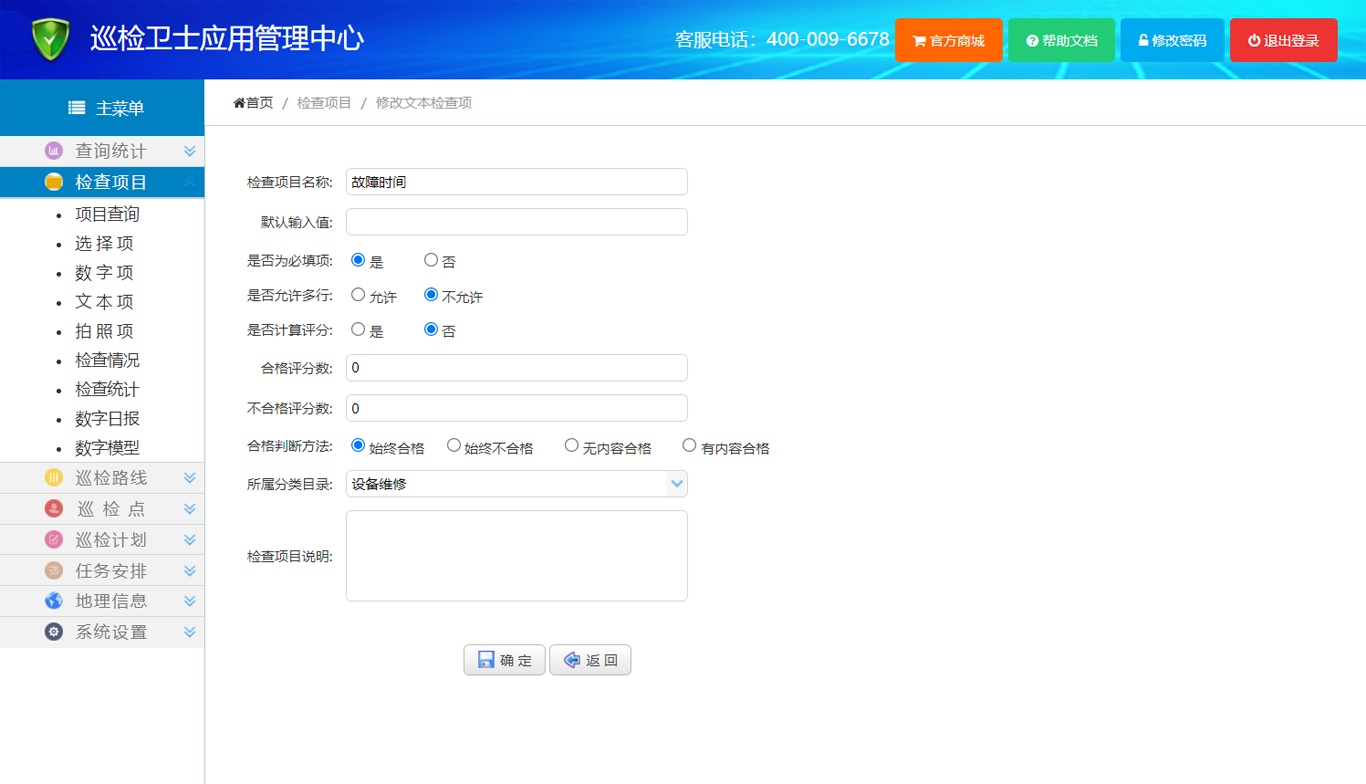
5、在左侧主菜单中点击 【巡检路线】,再点击【路线设置】,进入巡检路线设置页面,工具栏上点击【添加】,新建一个路线,路线名称输入框填写“设备维修”,然后点击【确定】按钮,保存数据。鼠标左键点击这个新建的设备维修路线,在上面的工具栏【路线巡检点】按钮,然后将需要维修的设备巡检点添加到路线中来。
6、在左侧主菜单中点击 【巡检计划】,再点击【无计划】,进入无计划设置页面,工具栏上点击【添加】,新建一个计划,计划名称输入框填写“维修记录”,巡检路线选择“设备维修”,检查项目来源选择“巡检计划”,在右侧检查项目中依次添加第3步、第4步中创建的检查项目,最后点击【确定】按钮,保存数据。
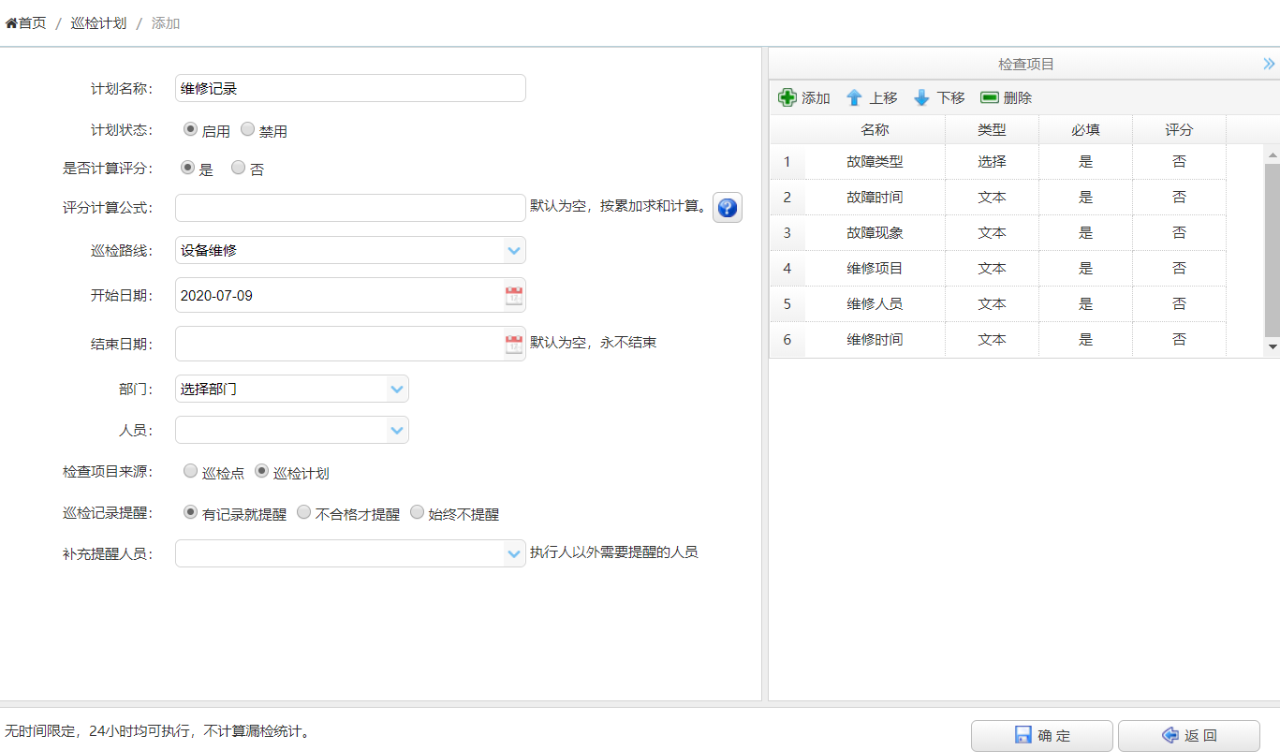
7、无计划巡检没有时间限定,24小时均可执行,不计算漏检统计。设备维修完成后,维修人员在现场扫描设备二维码巡检牌,选择维修记录巡检计划,进入维修记录页面,如下图所示: